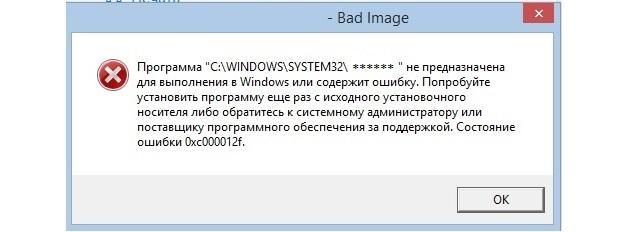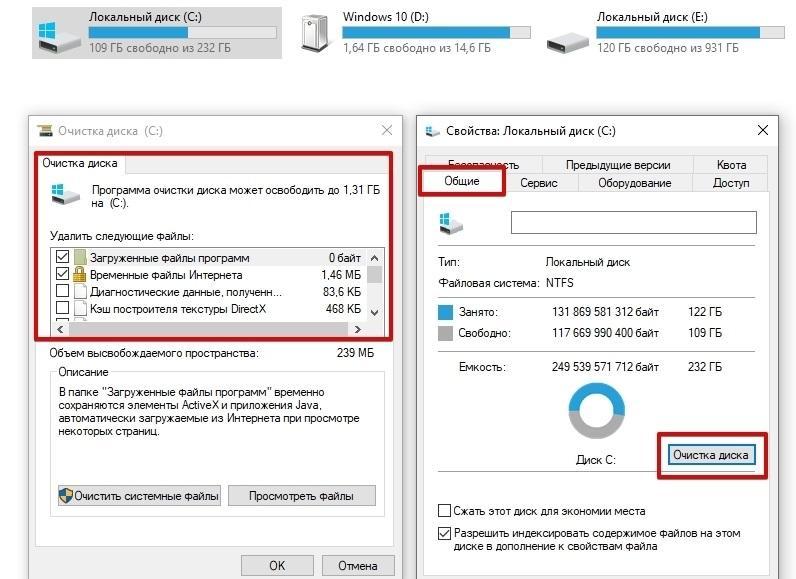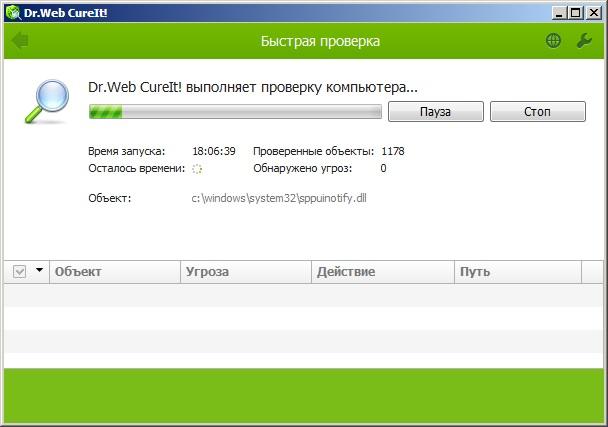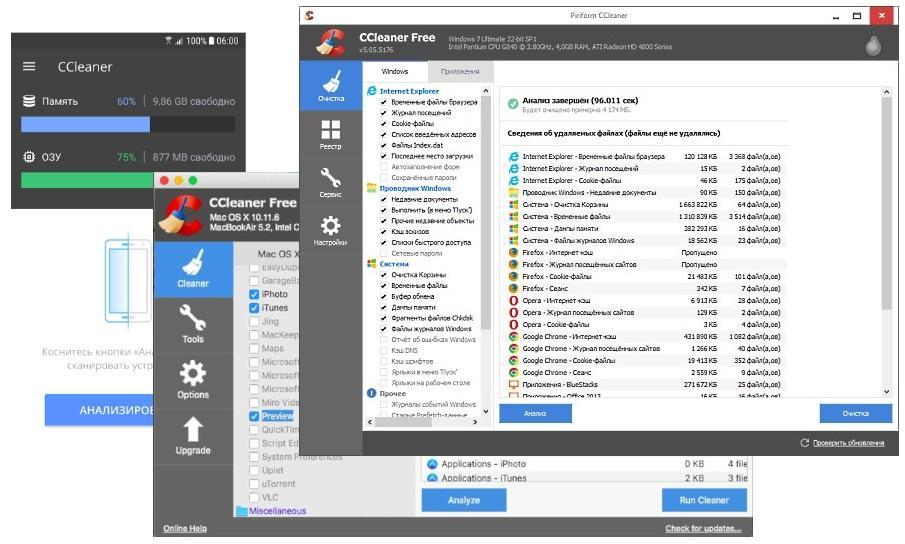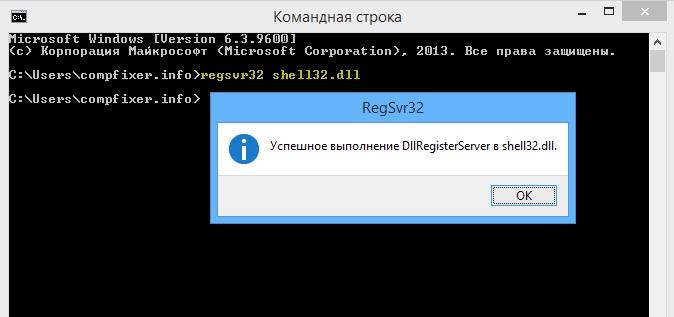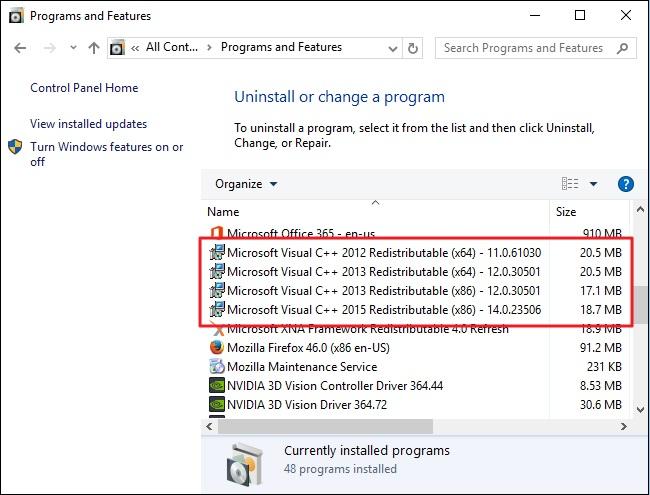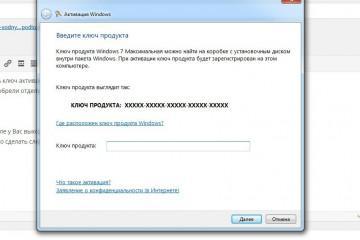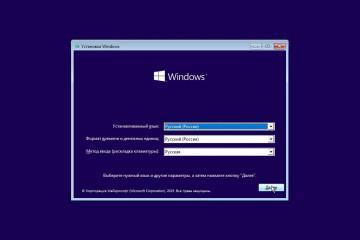Код 0xc000012f Windows 10 — как исправить
Содержание:
- Причины ошибки 0xc000012f в Windows 10
- Код 0xc000012f Windows 10: как исправить
- Очистка диска от временных файлов
- Проверка ПК на вирусы
- Восстановление системных файлов через командную строку
- Удаление обновления на Windows 10 KB2879017
- Регистрация библиотек в ОС
- Обновление или переустановка пакета .Net Framework
- Обновление Visual C++
- Переустановка драйвера для графического адаптера на Windows 10
- Использование точки восстановления Windows 10 в тех случаях, когда обычные методы не помогли
- Особенности устранения ошибки при запуске приложения 0xc000012d на Windows 10
Иногда во время запуска той или иной программы в Виндовс (она может быть как от стороннего разработчика, так и от разработчиков «Майкрософт») может возникать ошибка 0x000012f Windows 10, решение которой зависит от конкретных причин ее появления. Также проблема может возникать при установке программного обеспечения. Необходимо разобраться, из-за чего может возникнуть уведомление с кодом 0×000012f, что оно означает и как его исправить.
Причины ошибки 0xc000012f в Windows 10
От подобной ошибки страдают в основном пользователи операционных систем Windows 8 и Windows 10, но это не означает, что проблема не появляется на семерке. Обычно при появлении уведомления его текст содержит приблизительно следующее: «Приложение не предназначено для исполнения в операционной системе Windows или запущено с ошибкой. Необходимо переустановить программу заново или обратиться к системному администратору за поддержкой».
Наиболее часто окно с сообщением об ошибке 0xc000012f появляется после очередных обновлений безопасности операционной системы Windows, установке приложений или компьютерных игр на персональный компьютер или ноутбук, а также установки и обновления драйверных программ.
На самом деле, как и в большинстве случаев, единственной причины для появления ошибки нет. Ее могут вызвать неправильные настройки операционной системы, повреждения записей системного реестра Windows, а также различные сбои при запуске тех или иных программ. Не стоит также исключать фрагментирование файлов и другие неисправности.
Выделяют основные причины появления ошибки с этим номером. Среди них:
- скопление временных файлов системы на жестком диске, которые ей уже не нужны. По-другому они называются мусорными. Достаточно избавиться от них, и проблема исчезнет сама собой;
- наличие в памяти устройства вирусов и прочих вредоносных программ. Их работа может не только тормозить компьютер, но и вызывать различные ошибки в программном обеспечении;
- повреждение важных системных файлов. Это могло произойти из-за неправильных действий пользователя, конфликта программного обеспечения или действия вредоносных программ. Но существуют и другие причины повреждения файлов, основной среди которых является неправильная деинсталляция приложений;
- обновление системы под номером KB2879017. От него необходимо избавиться системными средствами и перезагрузить свой компьютер;
- сбой в работе основной библиотеки операционной системы. В таком случае следует просто провести повторную регистрацию библиотеки;
- повреждение данных программы, после запуска которой появилось окно с уведомлением об ошибке. В этом случае необходимо просто переустановить программу.
Код 0xc000012f Windows 10: как исправить
Исправить рассматриваемую ошибку можно несколькими способами. Какой именно из них выбирать, зависит от причины возникновения проблемы. Чаще всего определить ее достаточно сложно, поэтому необходимо просто пошагово выполнить все предложенные инструкции. Более того, никакого вреда операционной системе они не принесут.
Очистка диска от временных файлов
Очистка операционной системы от мусорных и временных файлов — крайне полезная и нужная практика, поскольку она позволяет Windows работать долго и при этом сохранять свою производительность.
Очистка системного диска от мусорных данных поможет не только продлить срок службы Windows, но исправить рассматриваемую ошибку.
Выполнить процедуру можно с помощью стандартной утилиты «Очистка диска», которую можно найти в меню «Пуск» или в пункте «Параметры». Также можно воспользоваться сторонним программным обеспечением, которое способно не только удалять временные файлы, но и деинсталлировать приложения и даже выполнять очистку реестра. В качестве примера программа CCleaner, которая выполняет поиск мусорных данных в системном каталоге программных папок, а также в директориях браузеров.
Проверка ПК на вирусы
Вирусы и вредоносные программы могут попасть в память персонального компьютера или ноутбука при скачивании компьютерных игр и программ со сторонних и не проверенных сайтов. Вирусы могут не только воровать личные данные и тормозить работу системы, но и нарушать работу определенных компонентов Windows, что и будет вызывать рассматриваемую ошибку.
Восстановление системных файлов через командную строку
Не каждый знает, как проверить системные файлы Виндовс и почему это так важно. ОС напрямую зависит не только от своего ядра, но и от команд, находящихся в файлах. Необходимо сохранять их целостность, в противном случае в системе будут происходить сбои.
Сканирование данных и устранение ошибок проводятся встроенными средствами ОС и выглядит следующим образом:
- Перейти в меню «Пуск».
- Выполнить поиск командной строки и выбрать ее.
- Вставить или скопировать команду «sfc /scannow».
- Ожидать завершения сканирования и просмотреть результаты.
- Обязательно выполнить перезагрузку персонального компьютера или ноутбука.
Удаление обновления на Windows 10 KB2879017
Проблема подобного рода наиболее часто происходит из-за неправильно установленного или кривого апдейта. Его номер — KB2879017. Чтобы удалить все файлы, связанные с этим пакетом, необходимо:
- Перейти в меню «Пуск» и найти в нем «Панель управления».
- Выбрать эту программу и дождаться появления ее окна.
- Установить режим просмотра на «Мелкие значки».
- Найти пункт «Программы и компоненты» и перейти в него.
- Нажать на строку «Просмотр установленных обновлений».
- Найти обновление под номером KB2879017 и удалить его.
- Дождаться удаления и выполнить перезапуск компьютера.
Регистрация библиотек в ОС
Если все дело в библиотеках, то их можно переустановить и зарегистрировать с помощью системной утилиты Regsvr32. Для этого:
- Скачивают файл или собирают его самостоятельно (для разработчиков).
- Перекидывают его в любое удобное место. Лучше все отправить в папку System32 или каталог, по пути которого не будет кириллических символов.
- Переходят в меню «Пуск» и выполняют поиск командной строки.
- Запускают ее от имени администратора.
- Вводят команду «regsvr32.exe путь_к_файлу_dll». К примеру, «regsvr32.exe c:/windows/system32/1221.dll».
- Нажимают клавишу «Ввода» и ожидают сообщения «Библиотека успешно зарегистрирована».
Обновление или переустановка пакета .Net Framework
Часто всему виной отсутствие, повреждение или устаревание Фреймворка .Net Framework. Он необходим для запуска некоторых программ, написанных на языке C#. Скачать его можно с официального сайта «Майкрософт», с установкой справится любой пользователь.
Обновление Visual C++
Аналогичный компонент от «Майкрософт», который позволяет запускать многие программы и компьютерные игры. Он содержит в себе список библиотек, которые используются при создании этих программ.
Переустановка драйвера для графического адаптера на Windows 10
Ошибка происходит не только при запуске программ. Игры также могут вылетать при инсталляции или открытии с кодом 0xc000012f. Помочь решить проблему может переустановка драйверов видеокарты. Для этого переходят в диспетчер устройств любым удобным способом, а затем находят название своего видеоадаптера. Остается найти последние драйверы на него и установить их через Интернет. Лучше всего делать это на официальном сайте.
Использование точки восстановления Windows 10 в тех случаях, когда обычные методы не помогли
Очень хорошо, если пользователь создает точки восстановления системы перед каждой установкой программ или обновлениями. Это помогает откатиться до удачной конфигурации, а затем использовать ее как ни в чем не бывало. Для перехода на удачную конфигурацию необходимой открыть меню восстановления системы через «Пуск» или «Параметры», но сделать это получится только в том случае, если в ОС делали эти точки.
Особенности устранения ошибки при запуске приложения 0xc000012d на Windows 10
Никаких особенностей исправления состояния компьютера при появлении такой ошибки в десятке нет. Все описанные выше действия можно применять и в восьмерке, и в семерке. Отличаться лишь могут пути к параметрам конфигураций. Устранить проблему можно обычной переустановкой Виндовс, но это нерационально, так как в некоторых случаях достаточно просто переустановить программу, выполнить обновление драйверов или компонентов ПК и проверить целостность системных файлов.
Исправлять ошибку 0xc000012d Windows 10 можно различными способами, но все зависит от причин ее появления. Если они точно известны, то процедура займет мало времени. В противном случае придется шаг за шагом следовать всем вышеописанным инструкциям.
https://www.youtube.com/watch?v=vlws1wxSL-8